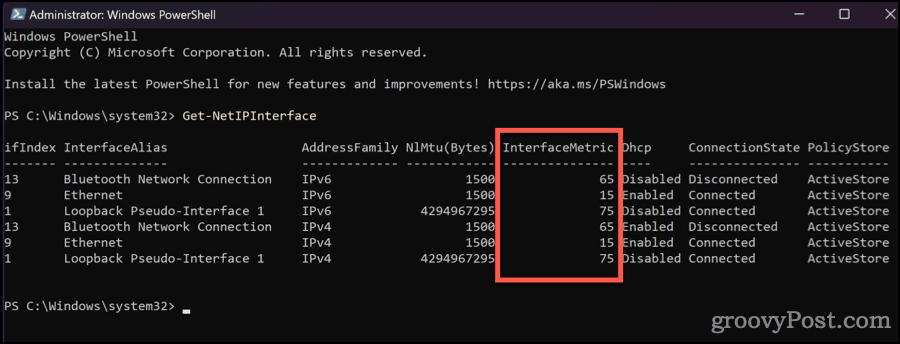Jak tworzyć artykuły LinkedIn, które ludzie będą czytać i udostępniać: Social Media Examiner
Narzędzia Linkedin Linkedin / / September 25, 2020
Czy tworzysz treści pisemne? Zastanawiasz się, jak artykuły na LinkedIn mogą poprawić Twoją ekspozycję?
Z tego artykułu dowiesz się, jak tworzyć artykuły na LinkedIn, które zwiększą Twój zasięg i zaangażowanie na LinkedIn.
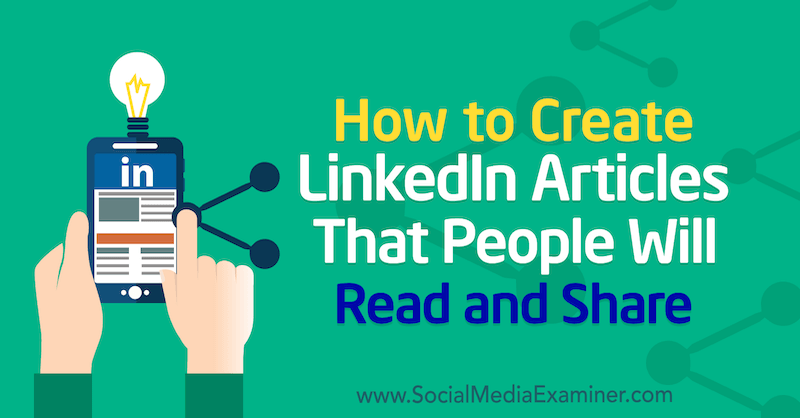
Artykuły na LinkedIn vs. Wpisy na LinkedIn: Jaka jest różnica?
Podczas Posty na LinkedIn a aktualizacje statusu są ograniczone do 1300 znaków, artykuły LinkedIn mogą mieć do 125 000 znaków, co daje więcej możliwości zaprezentowania swojej wiedzy i doświadczenia. Pisanie artykułów to także świetny sposób na rozpoczęcie rozmowy i zwiększenie swojej widoczności na platformie.
Gdy ktoś przegląda Twoje Profil LinkedIn przewinie się poza sekcję Informacje, zobaczy pole Artykuły i aktywność. W tym polu ostatni napisany przez Ciebie artykuł (czy to niedawno, czy lata temu) zajmie połowę tego pudełka. To widoczne miejsce wyróżnia treści, które są kluczowe dla Ciebie i Twojej marki.
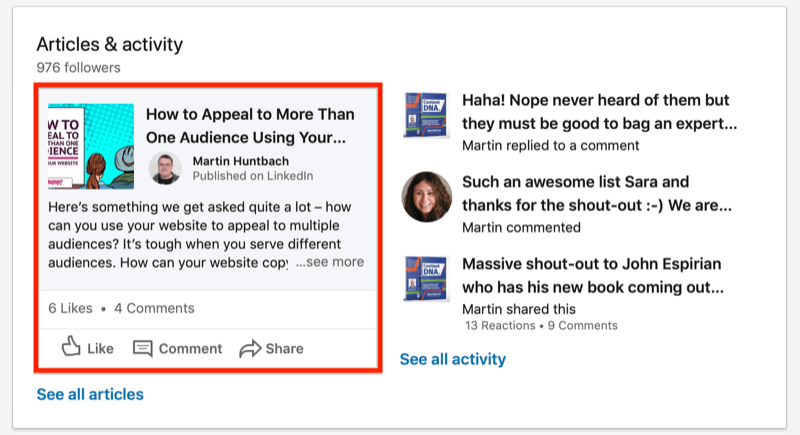
Jeśli nie opublikowałeś żadnych artykułów LinkedIn, to pole pokaże po prostu cztery ostatnie działania, które mogą polegać na udostępnianiu lub polubieniu treści innych osób. Twoja marka nie będzie tak samo widoczna, jeśli publikujesz tylko posty, a nie artykuły. W rzeczywistości uwagę mogą przyciągnąć marki innych osób.
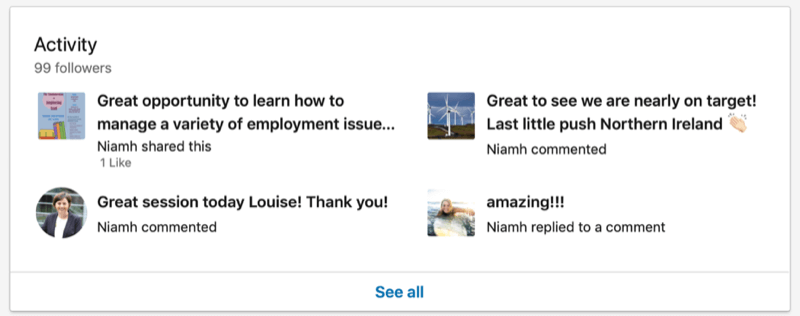
Gdy otworzysz artykuł LinkedIn, aby przeczytać go na komputerze, w tytule osoby pojawi się łącze Artykuły. Kliknięcie tego linku spowoduje wyświetlenie wszystkich napisanych przez nich artykułów na LinkedIn. Jeśli przeglądasz artykuł w aplikacji mobilnej, po prostu przesuń palcem w lewo, aby przeczytać następny artykuł tej osoby.
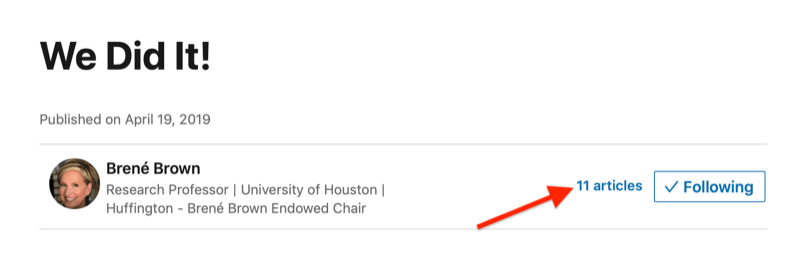
Konsekwentnie pisząc artykuły za pomocą platformy publikacyjnej LinkedIn, rozbudujesz swoją bibliotekę treści i dasz użytkownikom możliwość dowiedzenia się więcej o Twojej firmie i budowania lojalności.
Jak wybrać tematy do swojego artykułu na LinkedIn
Pisząc artykuły na LinkedIn, chcesz wykazać się przemyślanym przywództwem, doświadczeniem i znajomością branży. Wiadomości i aktualizacje z Twojej branży to dobre tematy do pisania.
Możesz również odpowiedzieć na pytanie, które zadają Twoi odbiorcy. Jakie są często zadawane pytania, które otrzymujesz, gdy spotykasz kogoś ze swojej sieci? Jeśli jesteś członkiem grupy na Facebooku, która zawiera Twoich idealnych klientów, miej oko na pytania, które są zadawane w kółko. W aplikacji notatek na moim komputerze przechowuję listę pomysłów na posty i artykuły na blogu.
Jeśli któryś z twoich postów na LinkedIn dostaje dużo zaręczynowy (komentarze i rozmowa) z Twojej sieci, to może być dobry temat na długi artykuł.
Gdy już wiesz, o czym chcesz napisać, oto jak utworzyć artykuł na LinkedIn.
# 1: Napisz nowy artykuł na LinkedIn
Zacznij od przejścia do karty Strona główna LinkedIn i kliknięcia łącza Napisz artykuł u góry strony.
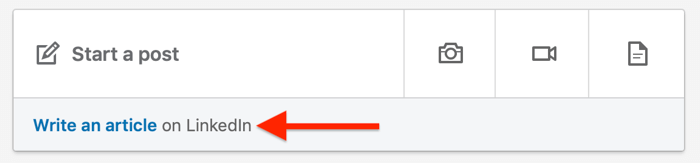
Po kliknięciu tego łącza otworzy się narzędzie publikowania LinkedIn. Tutaj tworzysz swój artykuł.
Wybierz swój nagłówek
Aby dodać nagłówek do artykułu, kliknij pole Nagłówek i wpisz nagłówek.
Wybierz nagłówek, który przyciągnie uwagę użytkowników w kanale i zachęci ich do kliknięcia, aby przeczytać artykuł. Zastanów się też, jakich terminów szukają Twoi idealni odbiorcy. „Jak” i numerowanie nagłówków („7 powodów, dla których warto dziś zacząć pisać artykuły na LinkedIn”) zazwyczaj dobrze się sprawdza na platformie.
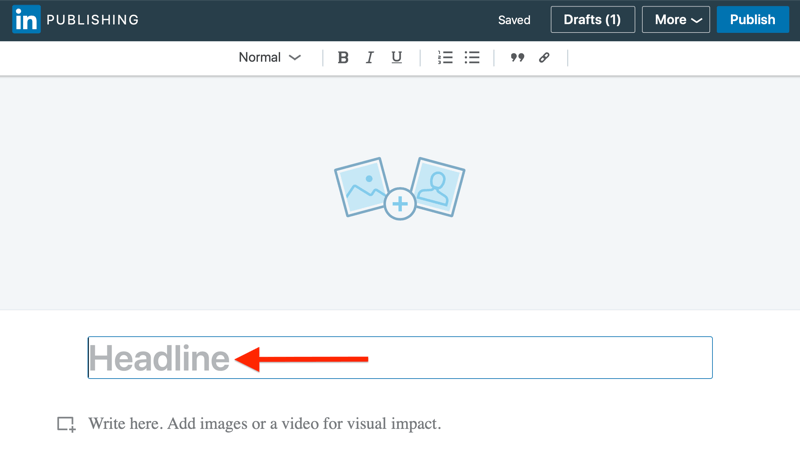
Sformatuj swój artykuł, aby był łatwy w czytaniu
Następnym krokiem jest sformatowanie artykułu w taki sposób, aby informacje były łatwe do wykorzystania.
Ponieważ jesteśmy bombardowani informacjami i tekstem w internecie, najlepiej jest używać krótszych akapitów tekstu przeplatanych obrazami. Takie podejście ułatwia czytanie artykułu, co jest szczególnie ważne, gdy użytkownicy korzystają z treści za pośrednictwem aplikacji mobilnej LinkedIn.
Dodanie podtytułów, punktorów i pogrubienia również poprawia czytelność, jak widać na poniższym przykładzie.
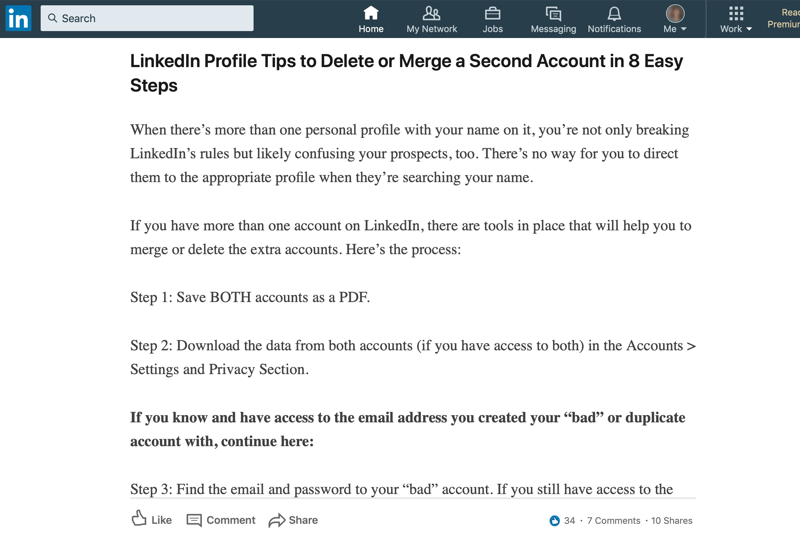
Pasek narzędzi formatowania u góry strony pozwala wybrać style Normalny, Nagłówek 1 i Nagłówek 2; zastosuj pogrubienie, kursywę i podkreślenie do tekstu; tworzyć listy wypunktowane i numerowane; i użyj stylu cytowania.
Aby utworzyć łącze do źródła zewnętrznego w treści artykułu, najpierw zaznacz odpowiedni tekst. Następnie kliknij ikonę łącza (po prawej stronie paska narzędzi), wprowadź adres URL i kliknij Zastosuj.
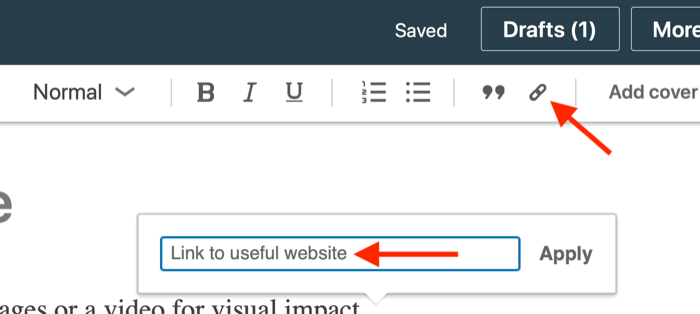
Wskazówka Pro: Zawsze umieszczaj w artykule wezwanie do działania. Aby zilustrować, poproś ludzi o komentarze (świetny sposób na nawiązanie rozmowy) lub skontaktuj się z Tobą. Działają tu również linki do Twojej witryny, podcastu lub mediów społecznościowych. Gdy ktoś zostawi komentarz, możesz mu odpowiedzieć i zwiększyć zaangażowanie na Twoim profilu.
# 2: Uwzględnij obrazy, wideo lub multimedia w swoim artykule na LinkedIn
U góry artykułu możesz dodać zdjęcie okładki. Aby to zrobić, kliknij obszar nad nagłówkiem i prześlij obraz ze swojego komputera. LinkedIn zaleca użycie obrazu o wymiarach 744 x 400 pikseli, aby uzyskać najlepsze wyniki.
Po dodaniu obrazu okładki na ekranie pojawią się dwie opcje pozycjonowania i przycisk Usuń. Poniżej tych przycisków znajduje się pole, w którym można dodać podpis i informacje o autorze zdjęcia.
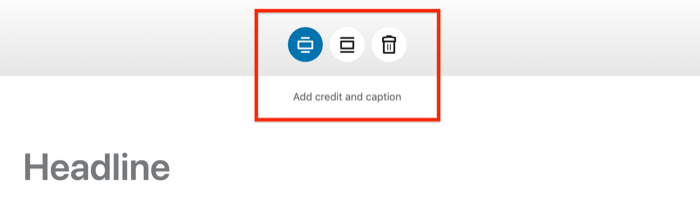
Jeśli nie masz pod ręką odpowiedniego obrazu okładki, sprawdź strony takie jak Unsplash lub Pixabay do zdjęć stockowych dostępnych bez tantiem. Wybierz obraz, który przyciągnie uwagę czytelników w kanale LinkedIn i zachęci ich do kliknięcia artykułu, aby go przeczytać. Upewnij się również, że masz pozwolenie na wykorzystanie tego obrazu.
Oprócz zdjęcia okładki zechcesz również osadzić odpowiednie obrazy i filmy w treści artykułu. Aby dodać obraz lub wideo, kliknij ikonę po lewej stronie treści artykułu.

Skorzystaj ze szkolenia marketingowego YouTube - online!

Chcesz zwiększyć swoje zaangażowanie i sprzedaż w YouTube? Następnie dołącz do największego i najlepszego zgromadzenia ekspertów ds. Marketingu YouTube, którzy dzielą się swoimi sprawdzonymi strategiami. Otrzymasz szczegółowe instrukcje na żywo Strategia YouTube, tworzenie filmów i reklamy w YouTube. Zostań bohaterem marketingu YouTube dla swojej firmy i klientów, wdrażając strategie, które przynoszą sprawdzone rezultaty. To jest szkolenie online na żywo od Twoich znajomych z Social Media Examiner.
KLIKNIJ TUTAJ, ABY UZYSKAĆ SZCZEGÓŁY - SPRZEDAŻ KOŃCZY SIĘ 22 WRZEŚNIA!W wyskakującym okienku zobaczysz opcje dodawania obrazów, filmów, slajdów, linków lub fragmentów kodu.

Aby osadzić post na Instagramie, tweet lub inny link w swoim artykule, kliknij ikonę Łącza i wklej link w wyskakującym okienku.
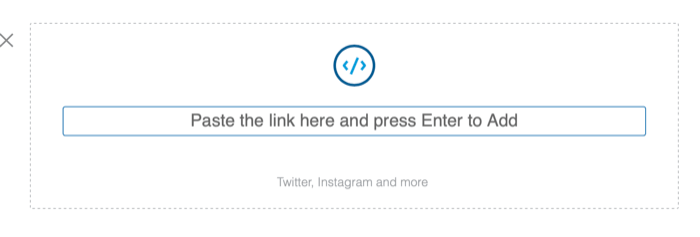
# 3: Opublikuj i udostępnij swój artykuł na LinkedIn
Kiedy już napiszesz artykuł i dodasz obrazy i linki, co dalej? Pamiętaj, że podczas tworzenia artykułu LinkedIn automatycznie zapisuje go jako wersję roboczą. Kiedy będziesz gotowy do opublikowania, po prostu kliknij Opublikuj w prawym górnym rogu strony.

Wskazówka Pro: Aby zwiększyć widoczność artykułów LinkedIn, przejdź do ustawień prywatności i ustaw profil jako publiczny. Aby to zrobić, kliknij swoje zdjęcie profilowe, wybierz Ustawienia i prywatność, a następnie wybierz ustawienie Edytuj swój profil publiczny. W prawej części następnej strony upewnij się, że widoczność publiczna Twojego profilu jest włączona. Następnie przewiń w dół do sekcji Artykuły i aktywność i upewnij się, że jest ustawiona opcja Pokaż.
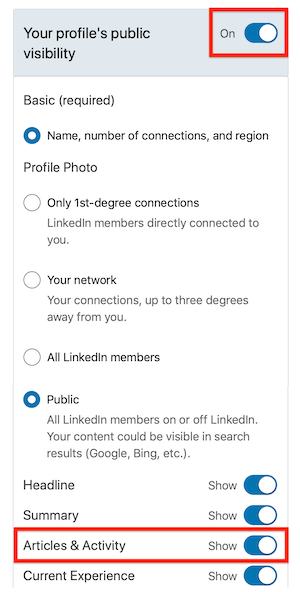
Udostępnij swój artykuł
Po opublikowaniu artykułu zechcesz go udostępnić. Kliknij przycisk Udostępnij u dołu artykułu, aby wyświetlić opcje udostępniania. Pamiętaj, aby udostępnić te miejsca na LinkedIn:
- Twój osobisty kanał LinkedIn
- Wiadomość na LinkedIn (jeśli dotyczy)
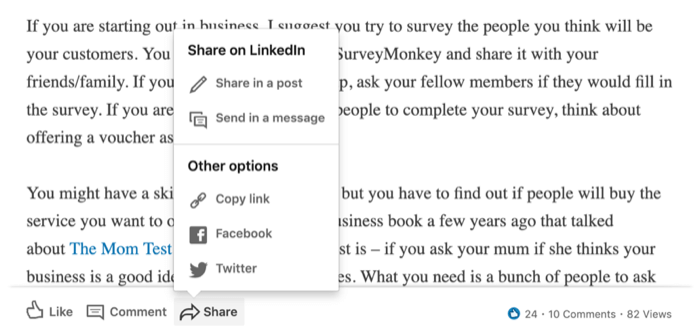
Udostępniając artykuły w swoim osobistym kanale LinkedIn, dodawanie hashtagów może pomóc Ci uzyskać więcej wyświetleń linku. LinkedIn zachęca do używania hashtagów podczas tworzenia postów i sugeruje hashtagi do użycia. Jednak LinkedIn obecnie nie obsługuje hashtagów wewnątrz artykuły.
Udostępniając artykuł w kanale, powiedz swojej sieci, dlaczego udostępniasz artykuł, i dodaj odpowiednie hashtagi do wpisu. Hashtagi, których używasz regularnie, pojawiają się jako pierwsze.
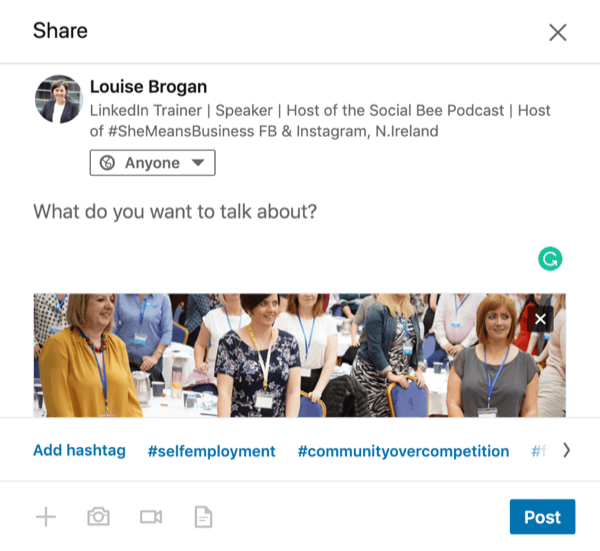
Kiedy zaczniesz wpisywać nowy hashtag, LinkedIn zasugeruje Ci najbardziej odpowiednie hashtagi, których możesz użyć.
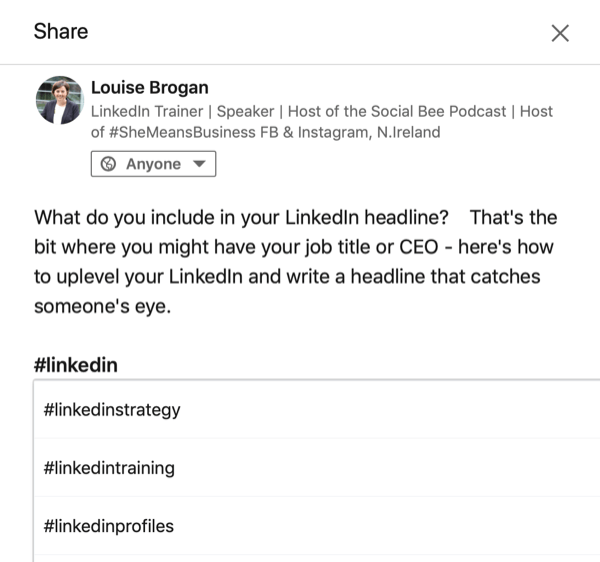
Możesz także udostępnić swój artykuł na Facebooku, Twitterze i innych platformach społecznościowych, a także w biuletynie e-mail.
Dlaczego warto ponownie udostępnić swój artykuł na LinkedIn
Artykuły mają znacznie dłuższą żywotność niż posty na LinkedIn. I chociaż możesz przeglądać statystyki swoich postów tylko przez 60 dni, statystyki artykułów są dostępne przez 2 lata. (Uwaga: gdy post lub artykuł otrzyma więcej niż 10 wyświetleń, możesz uzyskać dostęp do danych na jego temat).
Możesz nadać artykułowi nowe życie, udostępniając go dalej za pośrednictwem posta na LinkedIn, który kieruje użytkowników do tego artykułu. Mam kilka artykułów na LinkedIn, które wciąż są komentowane rok lub 18 miesięcy po ich opublikowaniu. Artykuły instruktażowe (na przykład „Jak napisać dobry profil nagłówkowy na LinkedIn”) wydają się być najlepsze dla moich odbiorców.
Gdy ponownie udostępniasz artykuł w kanale wiadomości, skup się na jednym głównym punkcie lub kącie z artykułu. Następnie, kilka dni później, ponownie udostępnij swój artykuł w kanale wiadomości, ale tym razem skup się na innym punkcie.
Aby to sobie wyobrazić, jeśli Twój artykuł dotyczy około 10 powodów, dla których ktoś powinien wziąć udział w Twoim wydarzeniu na żywo, wymień jeden lub dwa z nich przy pierwszym udostępnieniu artykułu. Gdy udostępnisz go ponownie kilka dni lub nawet tydzień później, omów inne powody.
Podcasty i blogerzy skutecznie stosują tę taktykę na Facebooku, Twitterze i Instagramie. Po prostu zastosuj tę samą metodę, aby uzyskać więcej wyświetleń i odczytów artykułów LinkedIn.
# 4: Analiza wydajności artykułów na LinkedIn
Twój artykuł LinkedIn jest wyświetlany, gdy ktoś kliknie artykuł, aby go przeczytać. (Z drugiej strony wyświetlenie wpisu jest liczone, jeśli ktoś przewinie obok wpisu w kanale wiadomości).
Aby wyświetlić statystyki artykułów, kliknij swoje zdjęcie profilowe i wybierz opcję Wyświetl mój profil. Następnie przewiń w dół do artykułów i aktywności.
Kliknij Zobacz wszystkie artykuły i wybierz artykuł, dla którego chcesz wyświetlić statystyki. (Zauważ, że możesz tu również wyświetlić statystyki swoich postów; po prostu wybierz Posty u góry kanału).
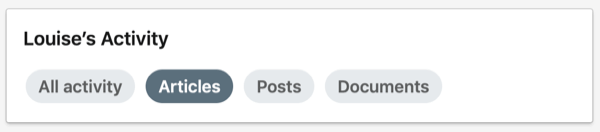
Kliknij szarą opcję w prawym dolnym rogu - ”x wyświetleń Twojego artykułu ”.
Wyskakujące okienko, które się pojawi, pokaże analizę Twojego artykułu. Możesz zobaczyć liczbę wyświetleń, a także, czy ktoś udostępnił Twój artykuł.
Znajdziesz tam również informacje o osobach, które obejrzały Twój artykuł, w tym:
- Firma, w której pracują
- Stanowisko
- Ich lokalizacja
- Jak większość ludzi znalazła Twój artykuł (przez LinkedIn lub inną stronę internetową)
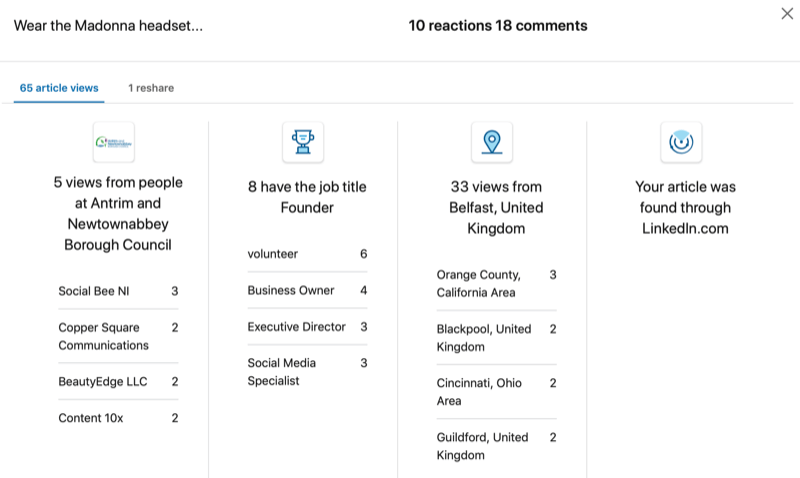
Jak możesz wykorzystać te dane? Oto kilka przykładów:
- Jeśli opublikowałeś artykuł i kilka osób z jednej firmy go obejrzało, skontaktuj się z kimś w tej firmie.
- Jeśli prowadzisz wydarzenia lub przemawiasz publicznie, a Twoi widzowie pochodzą z jednego konkretnego miejsca, rozważ wybranie tego miejsca na następne warsztaty.
- Jeśli stanowisko nie odpowiada odbiorcom docelowym, do których próbujesz dotrzeć, może być konieczna zmiana przekazu.
Pamiętaj, że jesteś jedyną osobą, która ma dostęp do tych danych. Ktoś inny czytający Twój artykuł nie będzie mógł zobaczyć tych informacji.
Wniosek
LinkedIn stale zwiększa swój zasięg. W ciągu ostatnich kilku lat krajobraz zmienił się z platformy zorientowanej na rekrutację na platformę bogatą w treści. Użytkownicy LinkedIn udostępniają treści i aktualizacje oraz prowadzą rozmowy. Pisanie artykułów na LinkedIn to świetny sposób, aby wyróżnić się na platformie, wykazać się wiedzą i uzyskać widoczność wśród docelowych odbiorców.
Co myślisz? Czy spróbujesz pisać artykuły na LinkedIn? Jak myślisz, jakie tematy będą rezonować z Twoimi odbiorcami na LinkedIn? Podziel się swoimi przemyśleniami w komentarzach poniżej.
Więcej artykułów na temat marketingu na LinkedIn:
- Dowiedz się, jak używać danych demograficznych witryny LinkedIn jako narzędzia marketingowego.
- Dowiedz się, jak korzystać z czterech funkcji marketingowych LinkedIn, aby pielęgnować potencjalnych klientów.
- Dowiedz się, jak stworzyć strategię dotyczącą zawartości stron LinkedIn.